Drukowanie książki na drukarce
Standardowe ustawienia drukowania nie pozwalają szybko konwertować zwykłego dokumentu na format książki i wysłać go w tym formularzu do wydruku. Z tego powodu użytkownicy muszą uciekać się do wykonywania dodatkowych czynności w edytorze tekstu lub innych programach. Dzisiaj omówimy szczegółowo, jak wydrukować książkę na drukarce, korzystając z jednej z dwóch metod.
Drukujemy książkę na drukarce
Specyfiką rozpatrywanego problemu jest to, że wymaga on drukowania dwustronnego. Przygotowanie dokumentu do takiego procesu nie jest trudne, ale musisz jeszcze zrobić kilka kroków. Musisz wybrać najbardziej odpowiednią opcję spośród dwóch, które zostaną przedstawione poniżej, i postępuj zgodnie z instrukcjami w nich podanymi.
Oczywiście, przed rozpoczęciem drukowania należy zainstalować sterowniki urządzenia, jeśli wcześniej tego nie robiono. W sumie istnieje pięć publicznie dostępnych sposobów ich pobierania i instalowania, a wcześniej dokonaliśmy ich szczegółowej analizy w oddzielnych materiałach.
Zobacz także: Instalowanie sterowników drukarki
Jeśli nawet po zainstalowaniu oprogramowania Twoja drukarka nie pojawi się na liście urządzeń, musisz ją dodać samodzielnie. Aby to zrozumieć, pomożesz nam w innych materiałach pod poniższym linkiem.
Zobacz także:
Dodawanie drukarki do systemu Windows
Wyszukaj drukarkę na komputerze
Metoda 1: Microsoft Word
Teraz prawie każdy użytkownik ma zainstalowany komputer. Microsoft Word . Ten edytor tekstu umożliwia formatowanie dokumentów w każdy możliwy sposób, dostosowywanie ich do własnych potrzeb i wysyłanie do druku. Jak stworzyć i wydrukować niezbędną książkę w programie Word, przeczytaj artykuł pod linkiem poniżej. Znajdziesz tam szczegółowy przewodnik ze szczegółowym opisem każdej procedury.
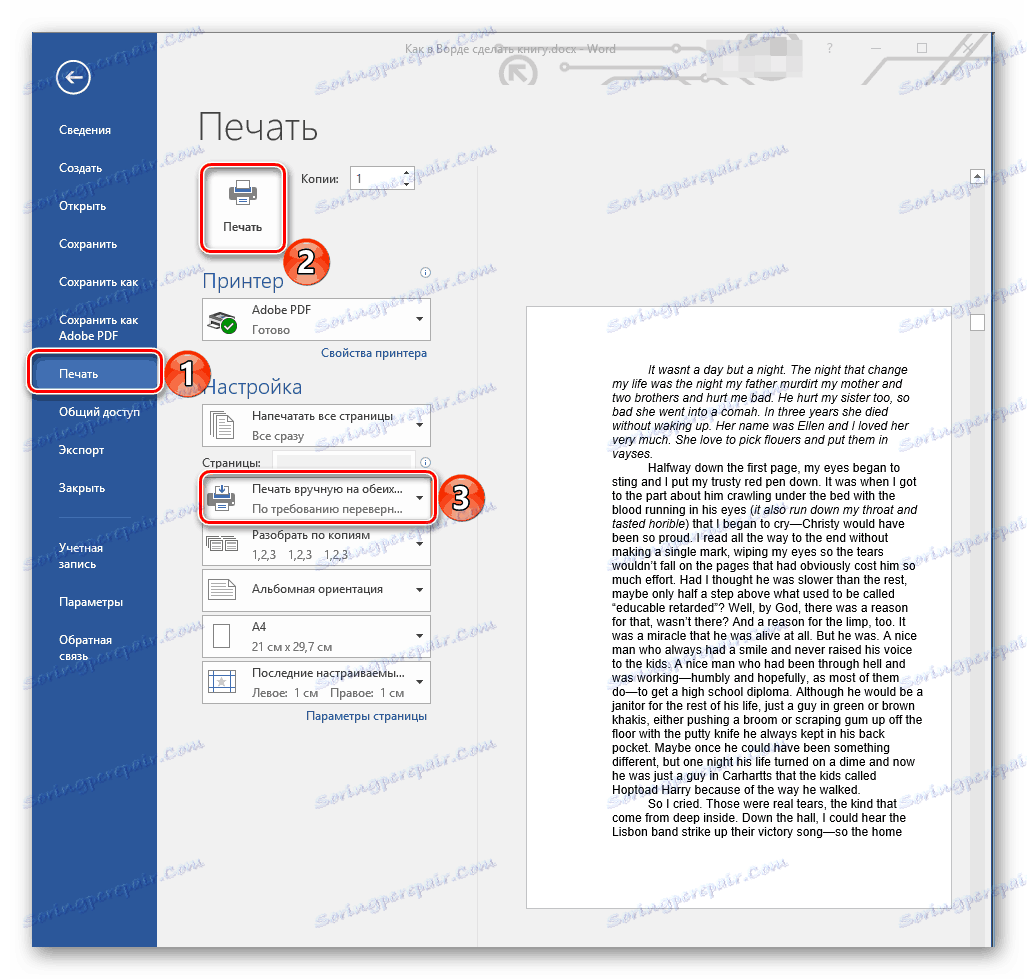
Więcej szczegółów: Tworzenie formatu strony książki w dokumencie Microsoft Word.
Metoda 2: FinePrint
Istnieje oprogramowanie stron trzecich opracowane specjalnie do pracy z dokumentami, tworzenia broszur i innych materiałów drukowanych. Z reguły funkcjonalność takiego oprogramowania jest znacznie szersza, ponieważ koncentruje się właśnie na tym zadaniu. Spójrzmy na proces przygotowywania i drukowania książki w FinePrint.
- Po pobraniu i zainstalowaniu programu wystarczy uruchomić dowolny edytor tekstu, otworzyć potrzebny plik i przejść do menu "Drukuj" . Jest to łatwiejsze do osiągnięcia poprzez naciśnięcie kombinacji klawiszy Ctrl + P.
- Na liście drukarek zobaczysz urządzenie o nazwie FinePrint . Wybierz i kliknij przycisk "Ustawienia" .
- Kliknij kartę "Widok" .
- Zaznacz opcję "Broszura" znacznikiem do przetłumaczenia projektu na format książki do drukowania dwustronnego.
- Można ustawić dodatkowe opcje, takie jak usuwanie obrazów, stosowanie skali szarości, dodawanie etykiet i tworzenie wcięć do bindowania.
- Z rozwijanej listy z drukarkami upewnij się, że wybrano właściwe urządzenie.
- Po zakończeniu konfiguracji kliknij "OK" .
- W oknie kliknij przycisk "Drukuj" .
- Zostaniesz przeniesiony do interfejsu FinePrint, ponieważ jest on uruchamiany po raz pierwszy. Tutaj możesz go natychmiast aktywować, włożyć klucz, który już został zakupiony, lub po prostu zamknąć okno z ostrzeżeniem i kontynuować korzystanie z wersji próbnej.
- Wszystkie ustawienia zostały już wcześniej wykonane, więc przejdź bezpośrednio do drukowania.
- Jeśli chcesz drukować dwustronnie po raz pierwszy, musisz wprowadzić pewne poprawki, aby upewnić się, że cały proces został ukończony prawidłowo.
- W otwartym kreatorze drukarki kliknij "Dalej" .
- Postępuj zgodnie z wyświetlanymi instrukcjami. Uruchom test, zaznacz odpowiednią opcję znacznikiem i przejdź do następnego kroku.
- Będziesz więc musiał wykonać serię testów, po których rozpocznie się wydruk książki.
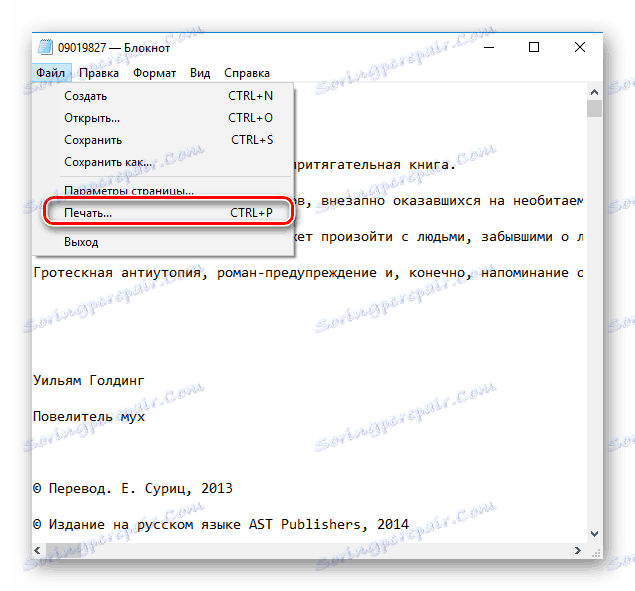
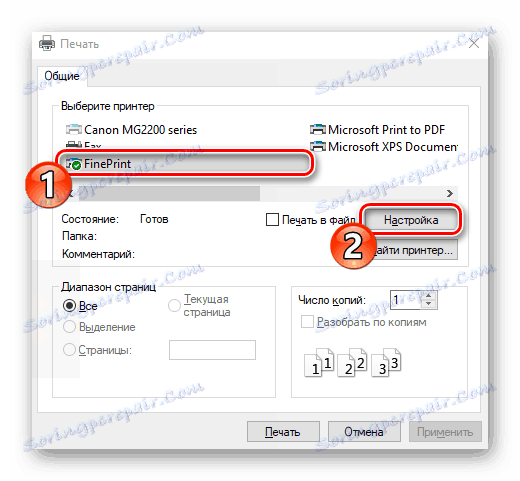
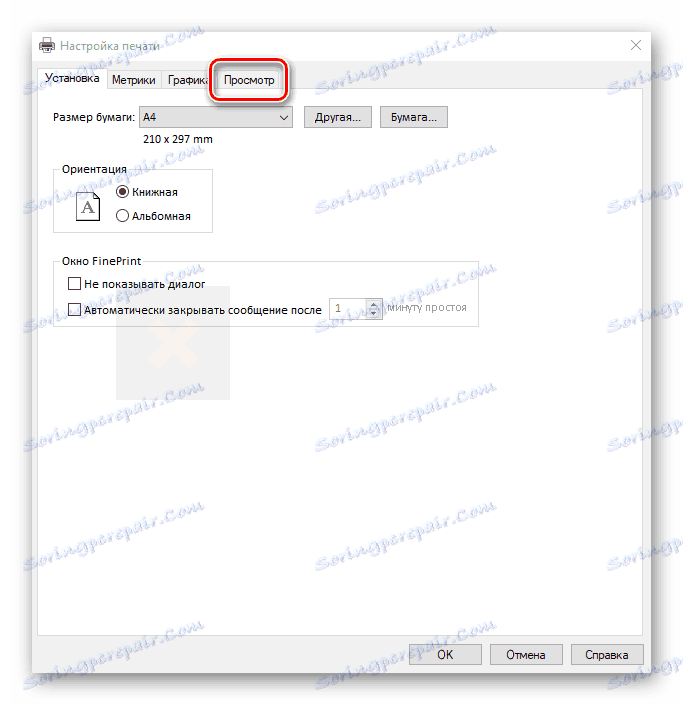
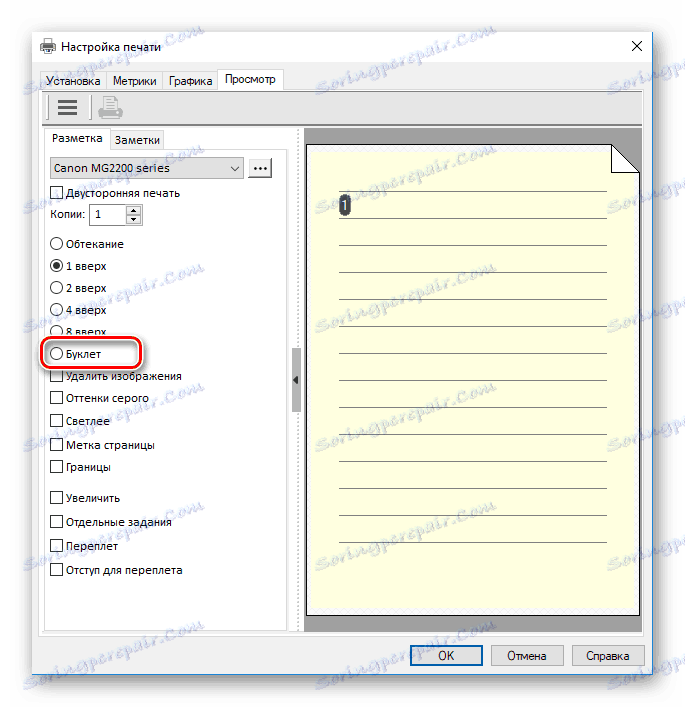
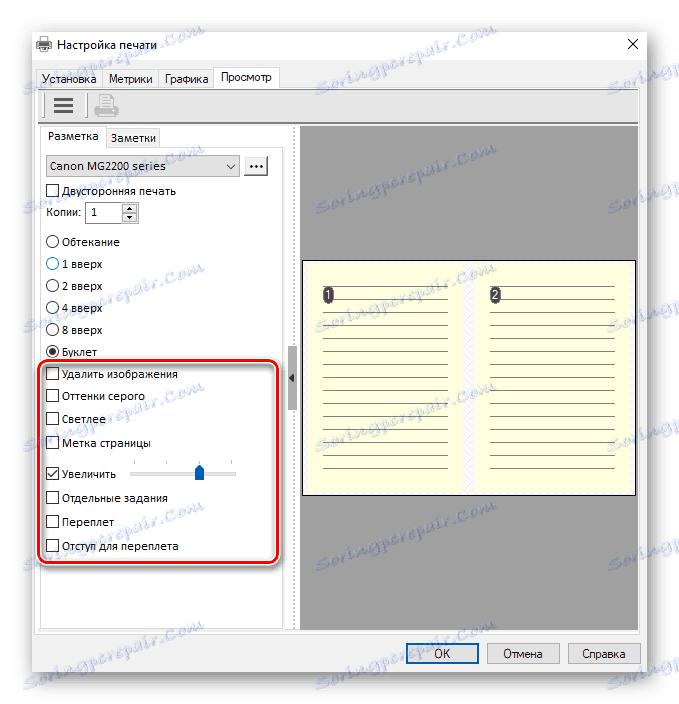

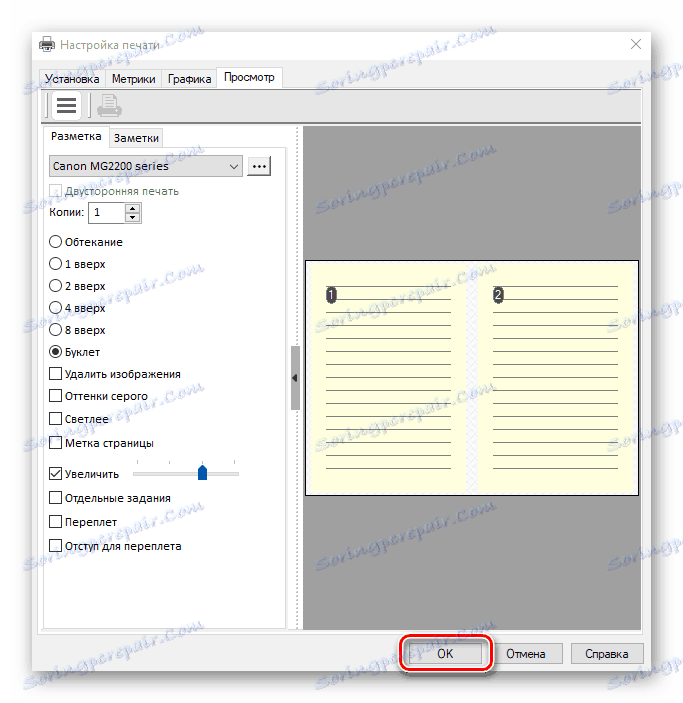
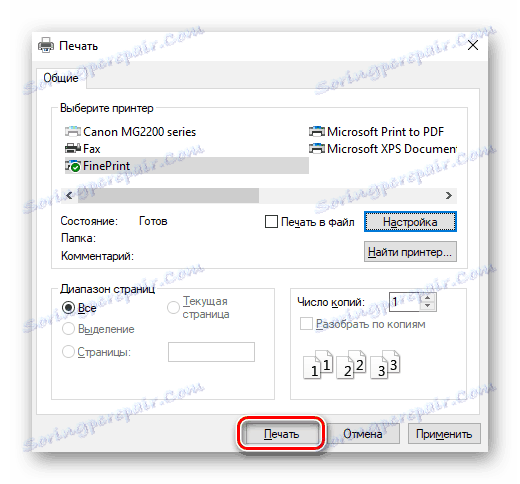
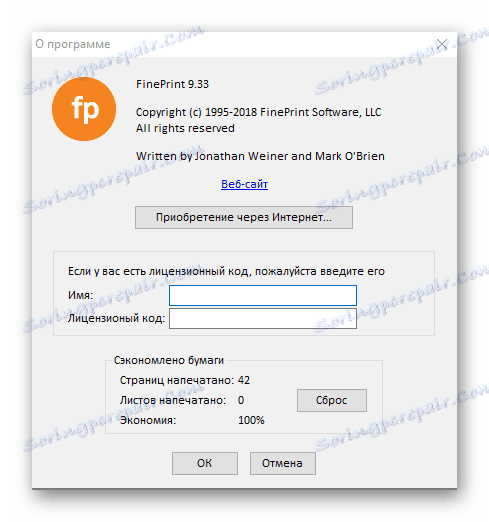
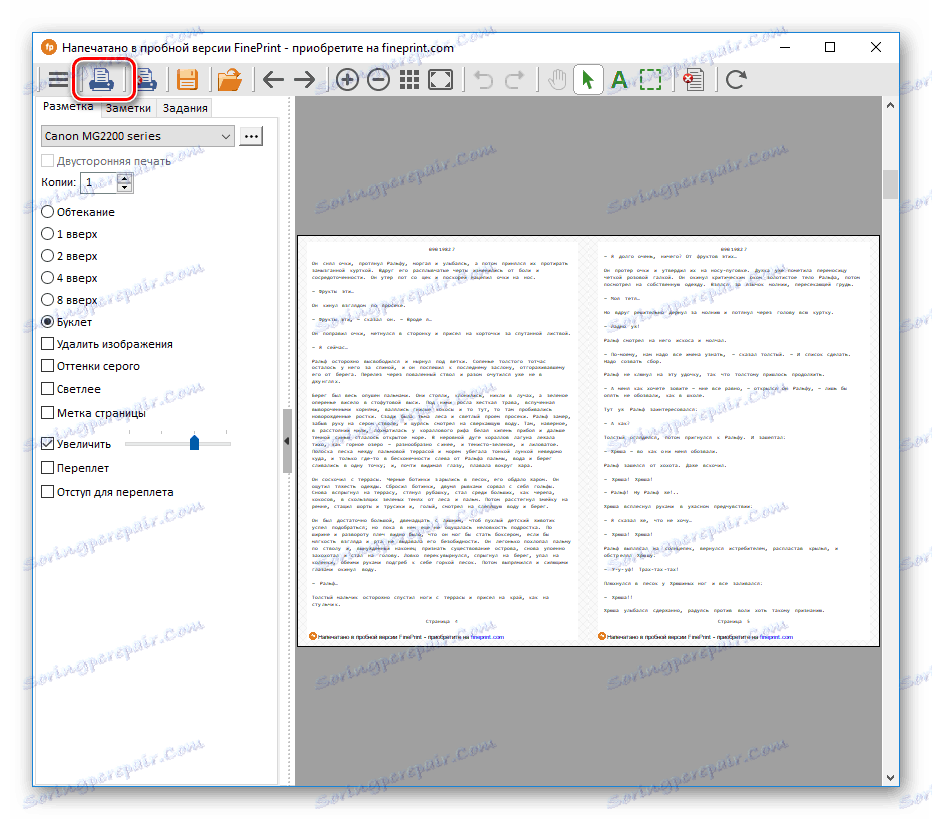
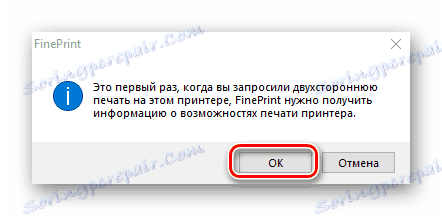
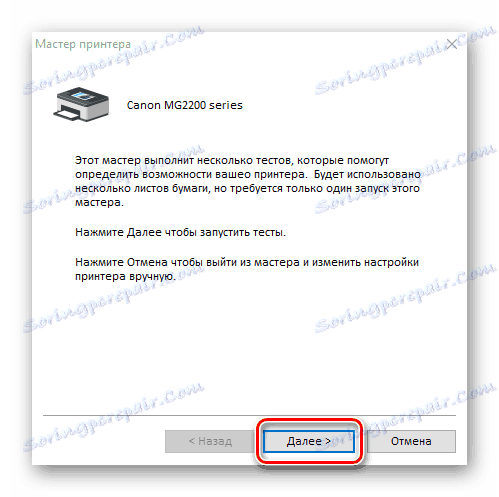
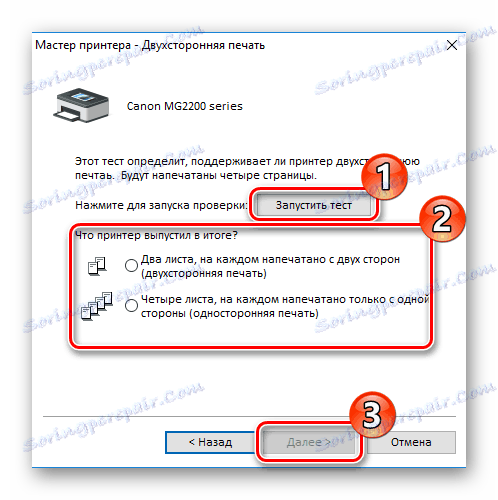
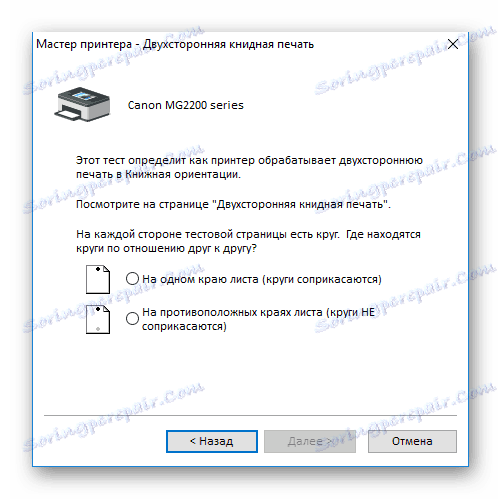
Na naszej stronie znajduje się również artykuł zawierający listę najlepszych programów do drukowania dokumentów. Są wśród nich zarówno oddzielne pełnowartościowe projekty, jak i dodatki do edytora tekstów Microsoft Word, jednak prawie wszystkie z nich obsługują drukowanie w formacie książkowym. Dlatego, jeśli FinePrint z jakiegoś powodu Ci nie pasuje, przejdź do linku poniżej i spotkaj się z resztą przedstawicieli tego oprogramowania.
Więcej szczegółów: Oprogramowanie do drukowania dokumentów na drukarce
Jeśli napotkasz problem z chwytaniem papieru lub pojawieniem się pasków na arkuszach podczas próby drukowania, radzimy zapoznać się z innymi materiałami poniżej, aby szybko rozwiązać napotkane problemy i kontynuować proces.
Zobacz także:
Dlaczego drukarka drukuje paski
Rozwiązywanie problemów z chwytaniem papieru na drukarce
Rozwiązywanie problemu zacięcia papieru w drukarce
Powyżej opisaliśmy dwie metody drukowania książki na drukarce. Jak widać, zadanie to jest dość proste, najważniejsze jest prawidłowe ustawienie parametrów i sprawdzenie, czy urządzenie działa normalnie. Mamy nadzieję, że nasz artykuł pomógł ci poradzić sobie z zadaniem.
Zobacz także:
Wydrukuj zdjęcie 3 × 4 na drukarce
Jak wydrukować dokument z komputera na drukarkę
Wydrukuj zdjęcie 10 × 15 na drukarce